
ବିଭାଜ୍ୟ ସହିତ ପ୍ରତ୍ୟେକ ବିଦ୍ୟମାନ USB ମୋଡେମ ସହିତ, ବିଭାଜିନ୍ ସହିତ, ଗୋଟିଏ ଅତି ଅପ୍ରୀତିକର ତ୍ରୁଟି ଅଛି, ଯାହା ଅନ୍ୟ କ centr ଣସି ଅପରେଟର୍ମାନଙ୍କଠାରୁ ସିମ୍-କାର୍ଡ ସମର୍ଥନର ଅନୁପାଳନ ଅନୁପସ୍ଥିତିରେ ଗଠିତ | ଠିକ୍ କର ଯଦି ଏକ ଅନ al ପଚାରିକ ଫର୍ମୱେୟାର ସ୍ଥାପନ କରି ଏହା କେବଳ ସମ୍ଭବ ଅଟେ | ଏହି ଆର୍ଟିକିଲରେ, ଆମେ ଏହି ପଦ୍ଧତିକୁ ବିସ୍ତୃତ ଭାବରେ ବର୍ଣ୍ଣନା କରୁ |
ସମସ୍ତ ସିମ୍ କାର୍ଡ ତଳେ ବେଲି ଲାଇନ୍ ମୋଡେମ୍ ଫର୍ମୱେୟାର |
ଆହୁରି ମଧ୍ୟ, ବର୍ଣ୍ଣିତ କାର୍ଯ୍ୟଗୁଡ଼ିକ କେବଳ ନିଜ ନିଜ ଇଚ୍ଛାରେ ଅନୁସରଣ କରେ, ଯେହେତୁ ଭୁଲ ମନିପତା ଏକ ଉପକରଣ ପାଇପାରିବ | ଏହା ସହିତ, ବର୍ଣ୍ଣ ବର୍ଣ୍ଣିତ ପଦ୍ଧତି ସହିତ, ସରକାରୀ ଏବଂ ଅଧିକ ସୁରକ୍ଷିତ ସଫ୍ଟୱେର୍ କୁ ପ୍ରଦାନ କରିବା ମଧ୍ୟ ସମ୍ଭବ |
ଟିପନ୍ତୁ: ଆପଣ ଫ୍ଲାସ୍ କରିପାରିବେ କେବଳ ସ୍ୱତନ୍ତ୍ର ସଫ୍ଟୱେର୍ ଦ୍ୱାରା ସମର୍ଥିତ ମୋଡେମ୍ ସମର୍ଥିତ |
ପଦାଙ୍କ 2: ଅନଲକ୍ କରିବା |
- ପୃଷ୍ଠା ବନ୍ଦ ନକରି କୋଡ୍ ପ୍ରସ୍ତୁତ କରନ୍ତୁ ଏକାଧିକ ପ୍ରୋଗ୍ରାମ ସହିତ ଏକ ସାଇଟ୍ କୁ ଯାଆନ୍ତୁ ଯାହା ଆପଣଙ୍କୁ ଇନପୁଟ୍ ୱିଣ୍ଡୋ ଖୋଲିବାକୁ ଅନୁମତି ଦିଏ | ଏହି ସଫ୍ଟୱେର୍ ସମସ୍ତ ମୋମ୍ମେ ସୁସଙ୍ଗତ ଏବଂ ତେଣୁ, ଯେତେବେଳେ ଆପଣ ସଂସ୍କରଣକୁ ସଂସ୍କରଣ ଚୟନ କରନ୍ତି, ଭଲରେ ମଡେଲଗୁଡିକର ତାଲିକାକୁ ଭଲ ଭାବରେ ପରୀକ୍ଷା କରନ୍ତୁ |
ଅନଲକ୍ ପାଇଁ ପ୍ରୋଗ୍ରାମ୍ ଡାଉନଲୋଡ୍ କରିବାକୁ ଯାଆନ୍ତୁ |
- କ netition ଣସି ସୁବିଧାଜନକ wate ଟି କମ୍ପ୍ୟୁଟରକୁ କମ୍ପ୍ୟୁଟରକୁ ଡାଉନଲୋଡ୍ କରି ଏହାର ସଂସ୍ଥାପନର ସଂପାଦନ କରନ୍ତୁ | ଏହି ପଦ୍ଧତି ମାନକ ସଫ୍ଟୱେର୍ ସଂସ୍ଥାପନଠାରୁ ଭିନ୍ନ ନୁହେଁ ଯାହାକି ଡିଭାଇସରୁ ଡିଫଲ୍ଟ ହୋଇଥାଏ |
ଟିପ୍ପଣୀ: ଯଦି ମୋଡେମ୍ ସମର୍ଥିତ ନାହିଁ, ତେବେ ଆପଣ ଇଣ୍ଟରନେଟରେ ଏକ ଉପଯୁକ୍ତ ଶେଲ୍ ଖୋଜିବାକୁ ଚେଷ୍ଟା କରିପାରିବେ |
- କେତେକ କ୍ଷେତ୍ରରେ, ମୋଡେମକୁ ନିୟନ୍ତ୍ରଣ କରିବା ପାଇଁ ଷ୍ଟାଣ୍ଡାର୍ଡ ପ୍ରୋଗ୍ରାମ୍ ଡିଲିଟ୍ କରିବା ଆବଶ୍ୟକ ହୋଇପାରେ | ଉଦାହରଣ ସ୍ୱରୂପ, ଯଦି ଆପଣ ସଂଯୋଗ କରିବାକୁ ଚେଷ୍ଟା କରିବାବେଳେ ଅନଲକ୍ ୱିଣ୍ଡୋ ଖୋଲନ୍ତି ନାହିଁ |
- କମ୍ପ୍ୟୁଟରରୁ ମୋଡେମକୁ ଅକ୍ଷମ କରନ୍ତୁ ଏବଂ ବେନଲାଇନ୍ ବ୍ୟତୀତ ଅନ୍ୟ କ operent ଣସି ଅପରେଟରରୁ ସିମ୍ କାର୍ଡ ସେଟ୍ କରନ୍ତୁ |
- ସଂଯୋଗ ନିୟନ୍ତ୍ରଣ ପ୍ରୋଗ୍ରାମ ଚଳାଇବା ପରେ ମୋଡମକୁ ମାଗଣା USB ପୋର୍ଟକୁ ସଂଯୋଗ କରନ୍ତୁ | ଯଦି ତୁମେ ସମସ୍ତେ ସଠିକ୍ ଭାବରେ ସଠିକ୍ ଏବଂ ସଫ୍ଟୱେର୍ ଆପଣଙ୍କ ଡିଭାଇସ୍ ସହିତ ସୁସଙ୍ଗତ ହୋଇଅଛ, ୱିଣ୍ଡୋ ଅନଲକ୍ କାର୍ଡ "ୱିଣ୍ଡୋ ଦେଖାଯିବ |
- ଯଦି ଆପଣ ଜାଣନ୍ତି ନାହିଁ ଯାହା ବ୍ୟବହାର କରିବାକୁ, କ୍ରମରେ, "V1" ଏବଂ "V2" ଷ୍ଟ୍ରିଙ୍ଗରୁ ପୂର୍ବ ଉତ୍ପାଦିତ ସଂଖ୍ୟାଗୁଡିକରୁ ଏଣ୍ଟର୍ କରନ୍ତୁ |
- ଯଦି ସଫଳ ହୁଏ, ବ୍ଲକିଂ ବନ୍ଦ କରିବା ପରେ, ବର୍ଣ୍ଣିତ କାର୍ଯ୍ୟଗୁଡ଼ିକୁ ପୁନରାବୃତ୍ତି କରିବାର ଆବଶ୍ୟକତା ବିନା ମୋଡେମ୍ କ siz ଣସି ସିମ୍ କାର୍ଡ ବ୍ୟବହାର କରାଯାଇପାରିବ |
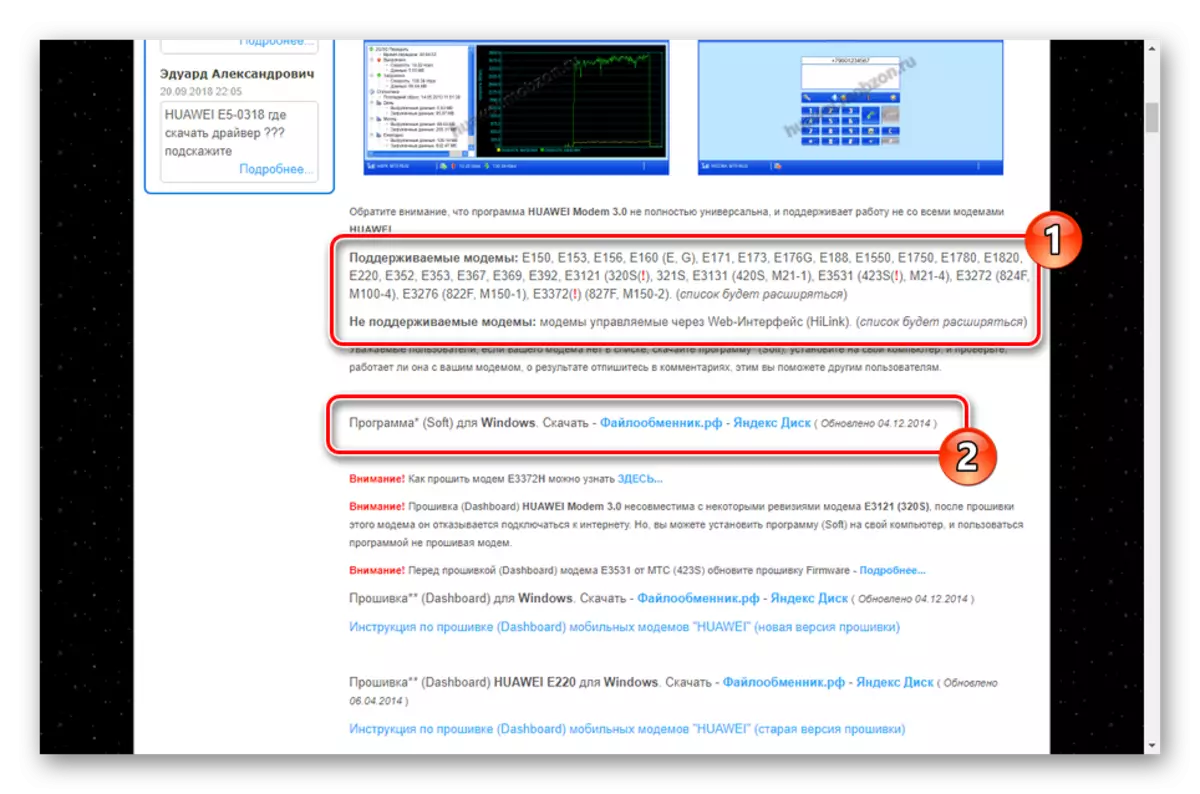
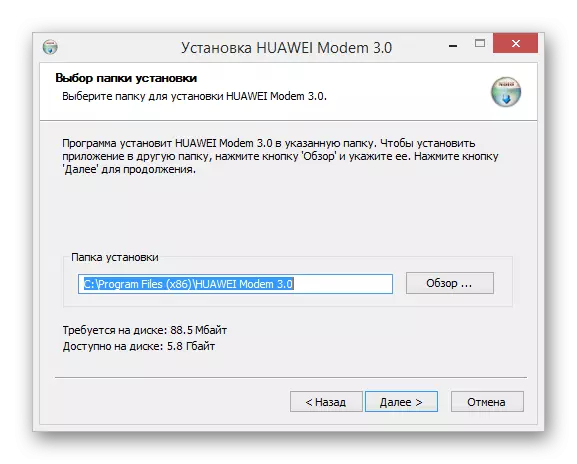
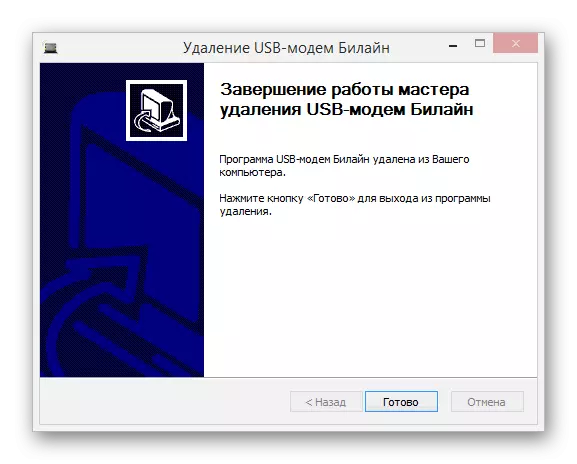
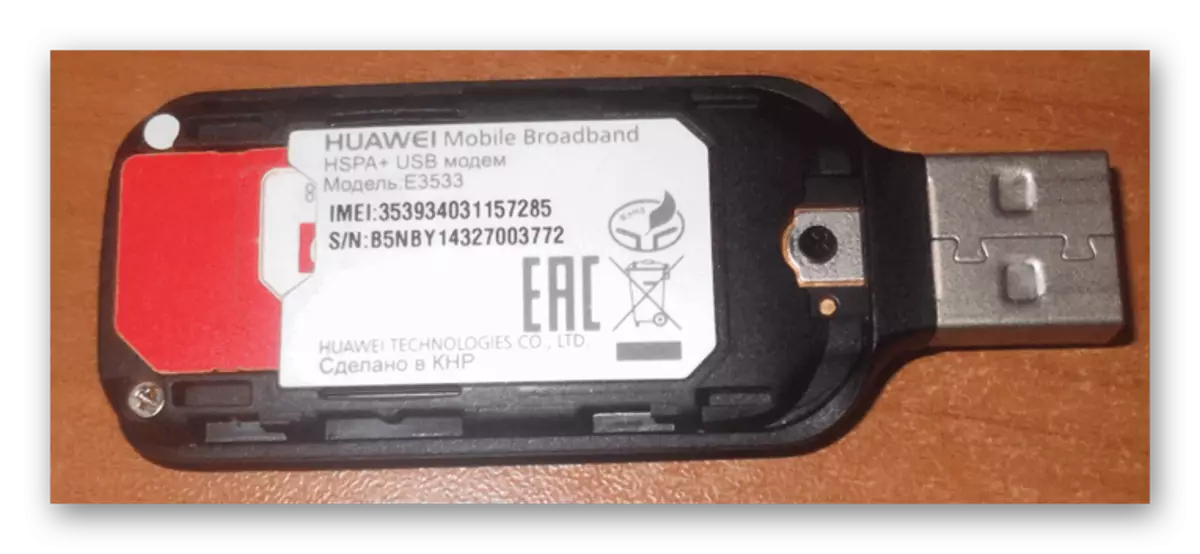
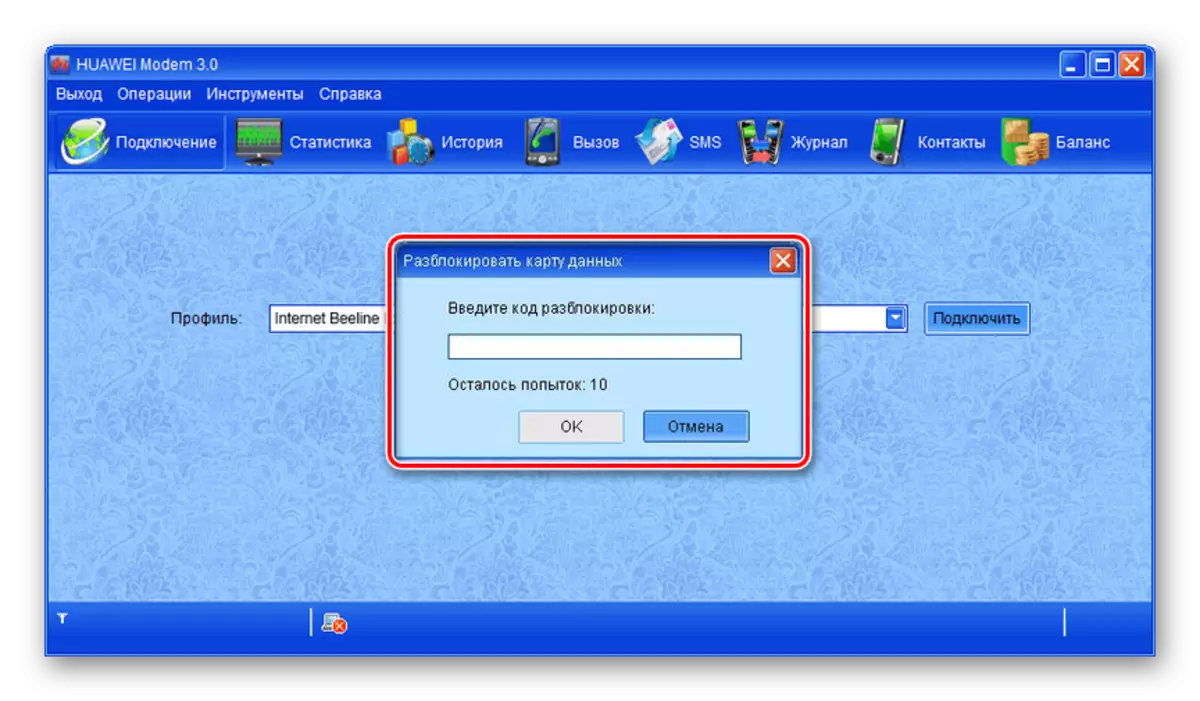

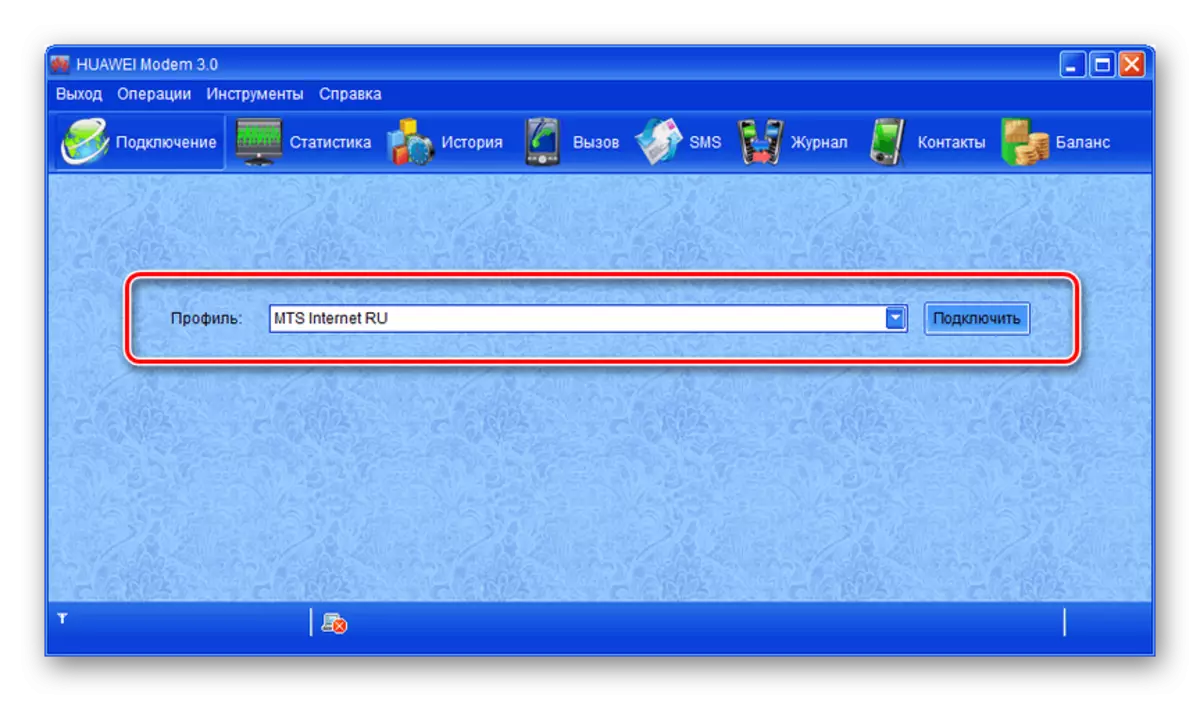
ଏହି ପଦ୍ଧତିରୁ ପ୍ରଣାଳୀ ଉପକରଣର ଅଦ୍ୟତନ ସହିତ ଜଡିତ ନୁହେଁ | ଅଧିକନ୍ତୁ, ଅଫିସିଆଲ୍ ବେଟେଲ୍ ଉତ୍ସଗୁଡିକରୁ ଅଦ୍ୟତନଗୁଡିକ ସଂସ୍ଥାପନ କରିବାର କ୍ଷମତାକୁ ଅନଲାଇଜ୍ କରେ ନାହିଁ |
ବିକଳ୍ପ 2: zte ମୋଡମଗୁଡିକ |
ସାଧାରଣ USB ମୋଡେମ୍ସ, ହୁଆଲାଇନ୍ କମ୍ପାନୀ ମଧ୍ୟ ବ୍ୟର୍ଥଲାଇନ୍ କମ୍ପାନୀ ମଧ୍ୟ ବ୍ୟୟବାଇନ୍ କମ୍ପାନୀ ମଧ୍ୟ ଯଥେଷ୍ଟ ଭିନ୍ନ zte ଉପକରଣ ଉତ୍ପାଦନ କରିଥାଏ, ଯାହା ଏକ ସ୍ୱତନ୍ତ୍ର ୱେବ୍ ଇଣ୍ଟରଫେସ୍ ମାଧ୍ୟମରେ ଘଟେ | ଅନଲକ୍ ପାଇଁ ଅତିରିକ୍ତ ଉପାଦାନ ବ୍ୟବହାର କରିବାର ମୁଖ୍ୟ ପାର୍ଥକ୍ୟ ହେଉଛି ଆବଶ୍ୟକ |
ଇଚ୍ଛାଧୀନ ଫାଇଲଗୁଡ଼ିକ ସହିତ ପୃଷ୍ଠା |
ପଦାଙ୍କ 1: ପ୍ରସ୍ତୁତି |
- ବିଶେଷ zedrvetup ଡ୍ରାଇଭରକୁ ଡାଉନଲୋଡ୍ ଏବଂ ସଂସ୍ଥାପନ କରନ୍ତୁ ଏବଂ ସଂସ୍ଥାପନ କରନ୍ତୁ | ଏହା ଉପରୋକ୍ତ ସମସ୍ତ ଲିଙ୍କ୍ ଥିବା ପୃଷ୍ଠାରେ ଡାଉନଲୋଡ୍ ହୋଇପାରିବ |
- ବର୍ତ୍ତମାନ ଅଫିସିଆଲ୍ ସାଇଟରୁ ଡିସି ଅନ୍ଲୋକର୍ ପ୍ରୋଗ୍ରାମ୍ ଡାଉନଲୋଡ୍ କରନ୍ତୁ ଏବଂ ଏହାକୁ ଚଲାନ୍ତୁ |
DC ଅନ୍ମେଣ୍ଟର୍ ଡାଉନଲୋଡ୍ କରିବାକୁ ଯାଆନ୍ତୁ |
- ସିଲେକ୍ଟ ଡିଡୁଫାକିକାର୍ଟର ଡ୍ରପ୍ ଡାଉନ୍ ତାଲିକା ମାଧ୍ୟମରେ, ZTT ମୋଡେମ୍ ଅପ୍ସନ୍ ଚୟନ କରନ୍ତୁ |
- ଆହୁରି ମଧ୍ୟ, ଯଦି ସମ୍ଭବ, "ଚୟନ କରନ୍ତୁ" ବ୍ଲକରେ ଉପଯୁକ୍ତ ବିକଳ୍ପ ନିର୍ଦ୍ଦିଷ୍ଟ କରନ୍ତୁ ଏବଂ ମ୍ୟାଗ୍ନିଫିକ୍ ଗ୍ଲାସ୍ ପ୍ରତିଛବି ସହିତ ବଟନ୍ ଦବାନ୍ତୁ |
- ଡାଇଗ୍ନୋଷ୍ଟିକ୍ ଡାଟା ପାଇବା ପରେ, ପୋର୍ଟକୁ ଧ୍ୟାନ ଦିଅନ୍ତୁ, ଏହାର ମୂଲ୍ୟ "Com9" ରେ ସୀମିତ ରହିବା ଆବଶ୍ୟକ | ଆପଣ ଦର୍ଶାଇ ଲାଇନରେ DC ଅନ୍ମେଣ୍ଟର୍ ମାଧ୍ୟମରେ ପୋର୍ଟ ପରିବର୍ତ୍ତନ କରିପାରିବେ |
- ଡ୍ରାଇଭର ପରି, ଆପଣଙ୍କୁ "dig1f40_f0aa" କୁ ଫାଇଲ୍ ଡାଉନଲୋଡ୍ କରିବାକୁ ପଡିବ ଏବଂ ଏହାକୁ ସିଷ୍ଟମ୍ ଡିସ୍କର ମୂଳ ଡିରେକ୍ଟୋରୀକୁ ଅନ୍ଜପ୍ କରିବାକୁ ପଡିବ |
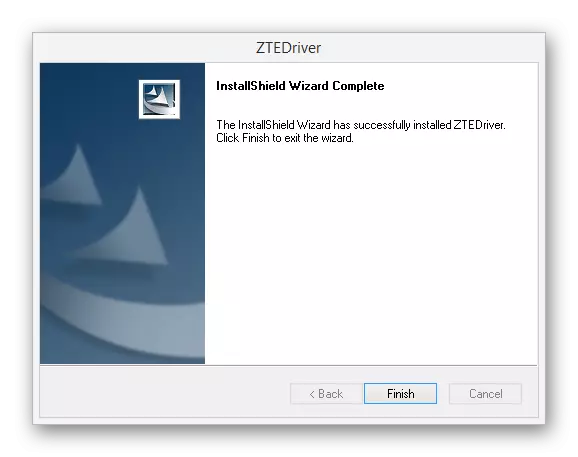
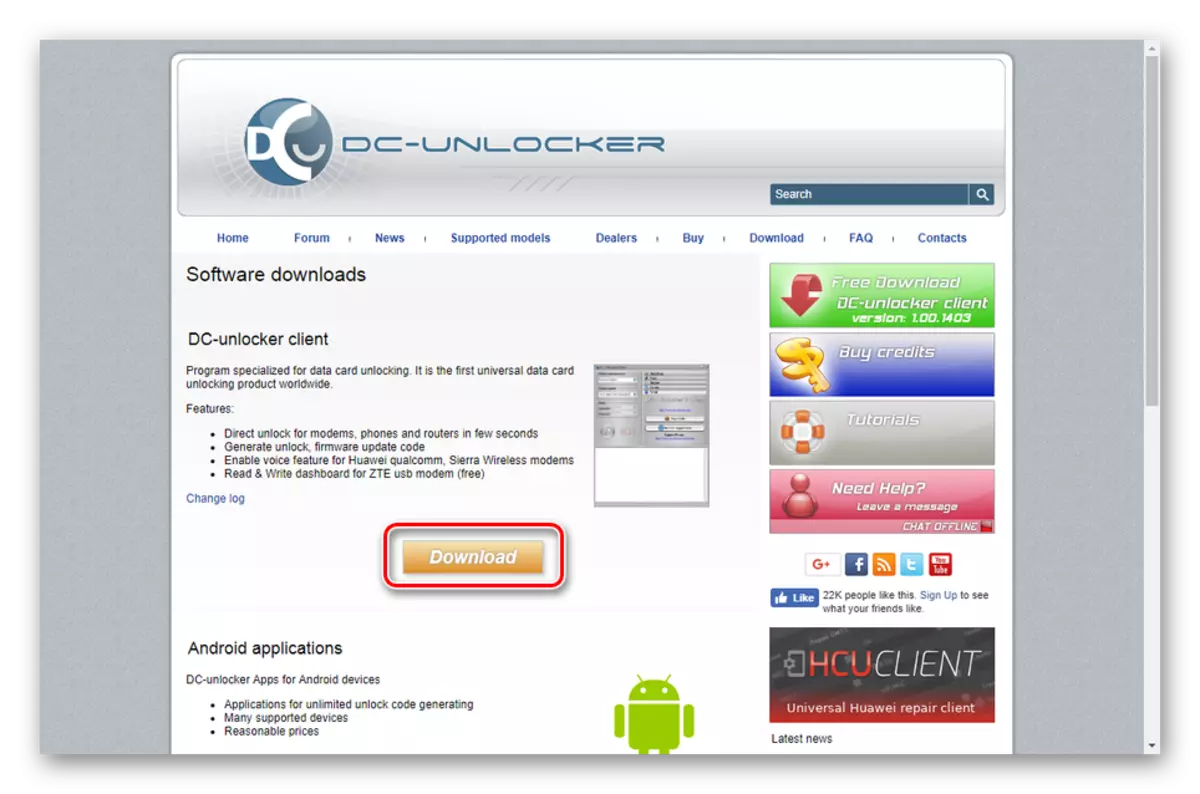
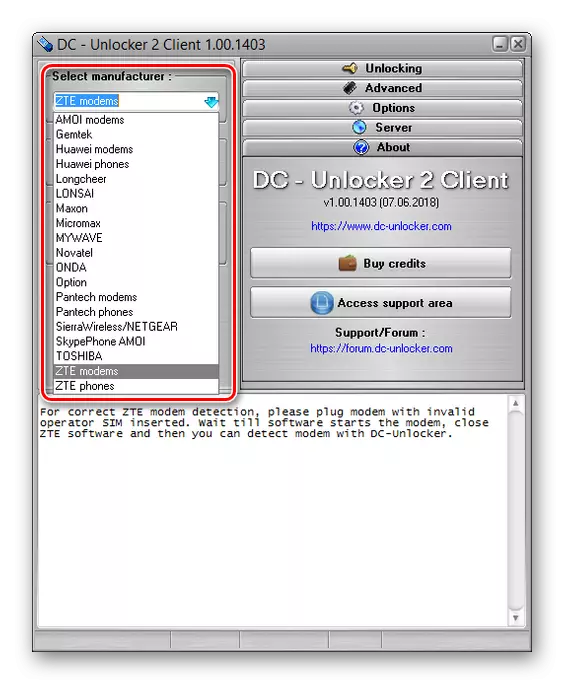
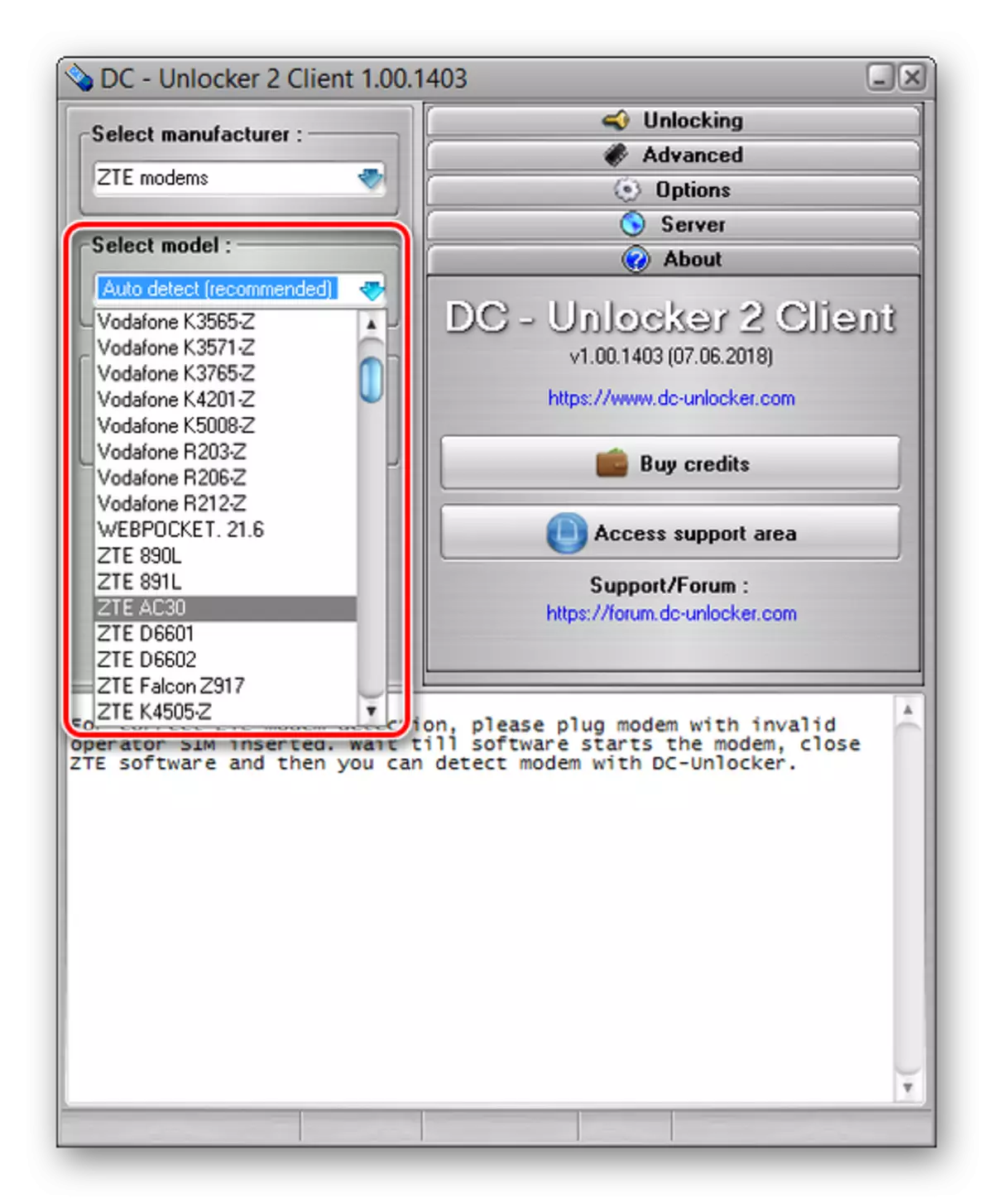
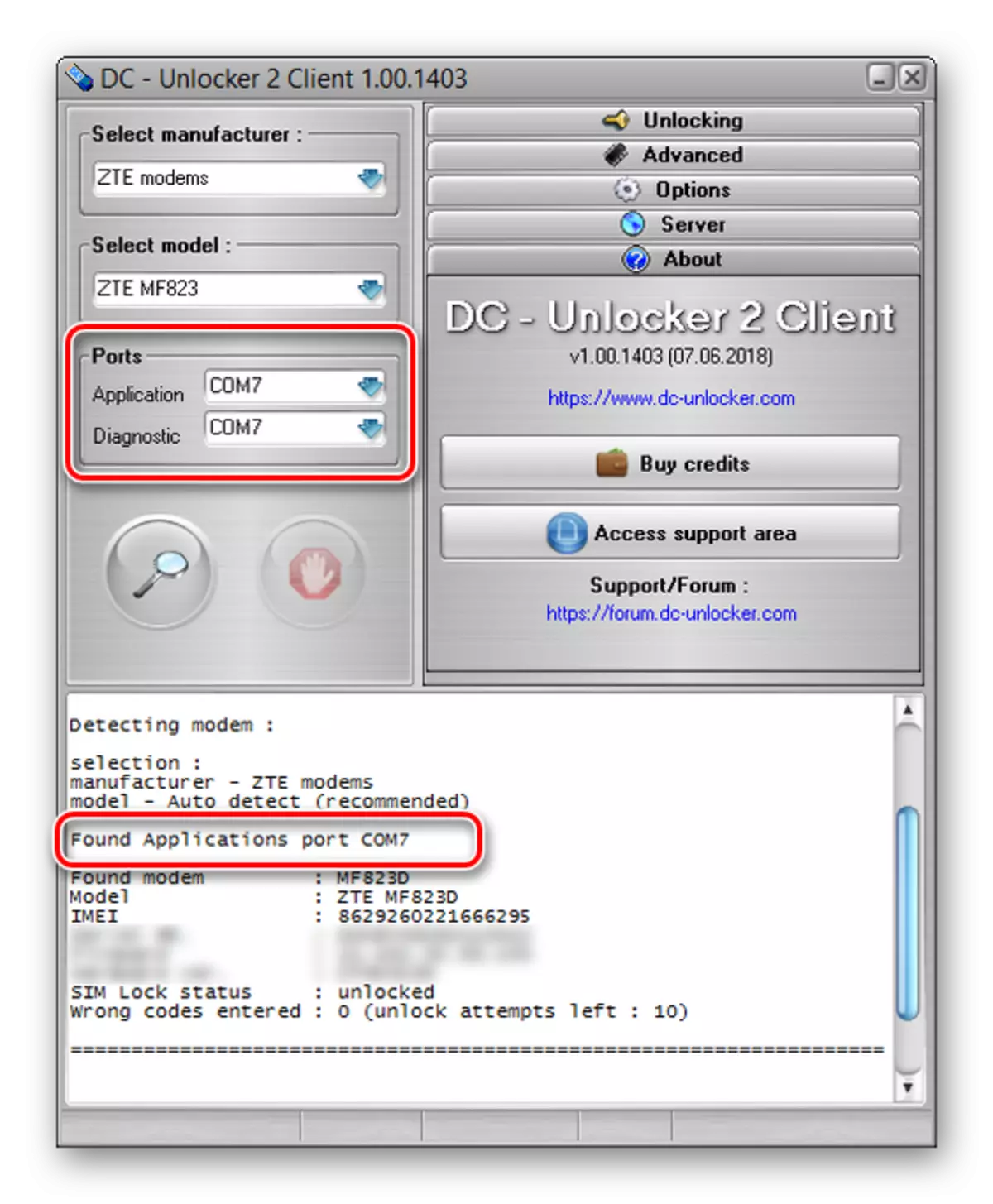
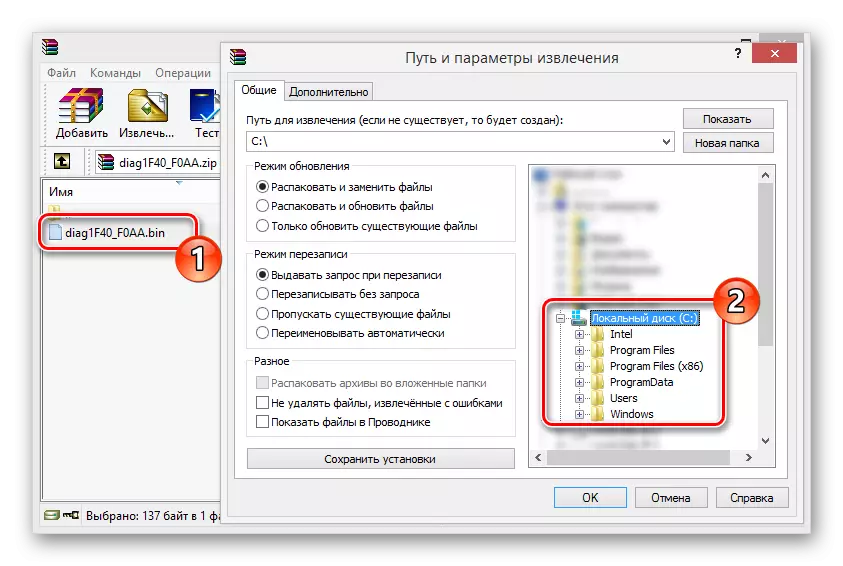
ପଦାଙ୍କ 2: ଅନଲକ୍ କରିବା |
- ଆଡମିନିଷ୍ଟ୍ରେଟରଙ୍କ ତରଫରୁ, "କମାଣ୍ଡ୍ ଲାଇନ୍" ଚଲାନ୍ତୁ ଏବଂ ଅନୁସରଣ କରି ନିମ୍ନଲିଖିତ କୋଡ୍ ପ୍ରବେଶ କରନ୍ତୁ ଅନୁସରଣ କରି ନିମ୍ନଲିଖିତ କୋଡ୍ ପ୍ରବେଶ କରନ୍ତୁ |
Cd /
- ପରବର୍ତ୍ତୀ ସମୟରେ, ଆପଣ ନିଶ୍ଚିତ ଭାବରେ ଏକ ବିଶେଷ କମାଣ୍ଡ ସହିତ ଫାଇଲ୍ କପି କରିବେ |
କପି / B dig1f40_f0aa.bin a7
- ବର୍ତ୍ତମାନ ସଫଳ କପି ଫାଇଲଗୁଡିକ ପାଇଁ ଏକ ବାର୍ତ୍ତା ପ୍ରଦର୍ଶିତ ହେବ |
ଟିପନ୍ତୁ: ପ୍ରଣାଳୀ ସର୍ବଦା ସଫଳତାର ସହିତ ସମାପ୍ତ ହୋଇନାହିଁ |
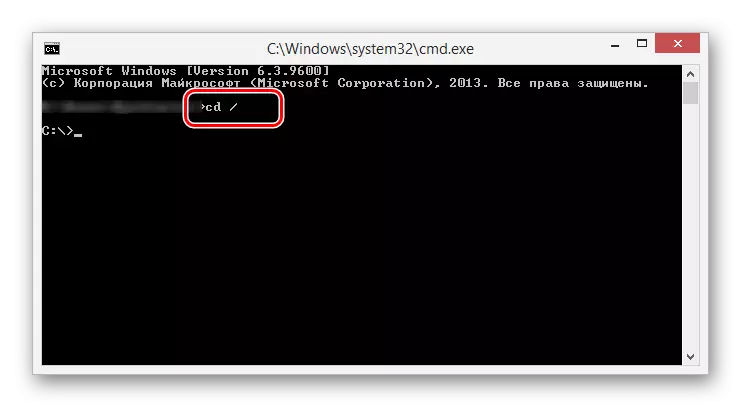
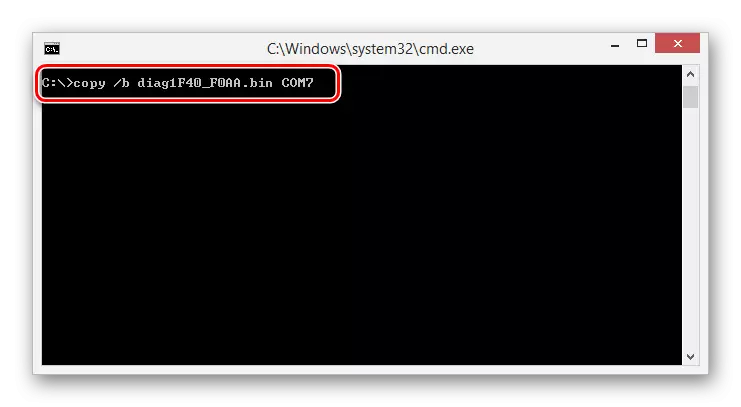
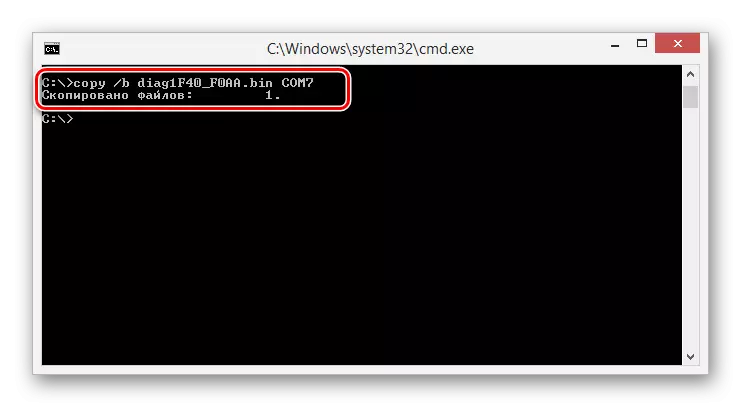
ପଦାଙ୍କ 3: ସମାପ୍ତି |
- DC ଅନ୍ଣ୍ଟର୍ ପ୍ରୋଗ୍ରାମ୍ ବିସ୍ତାର କରନ୍ତୁ ଏବଂ କନସୋଲରେ ନିମ୍ନଲିଖିତ ନିର୍ଦ୍ଦେଶ ପ୍ରବେଶ କରନ୍ତୁ |
+ Zcdrun = 8 ରେ |
- ତତକ୍ଷଣାତ୍ ପରେ, ଆପଣଙ୍କୁ ନିମ୍ନଲିଖିତ କୋଡ୍ ପ୍ରବେଶ କରିବାକୁ ପଡିବ |
+ Zcdrun = f ରେ
- ଏହି ପଦ୍ଧତି ସମାପ୍ତ କରିବା, ମଞ୍ଜି ବନ୍ଦ ଏବଂ ପୁନ-ସଂଯୋଗ କରନ୍ତୁ | ପରବର୍ତ୍ତୀ ସମୟରେ, ଆପଣ ଯେକ any ଣସି ସିମ୍ କାର୍ଡ ବ୍ୟବହାର କରିପାରିବେ |
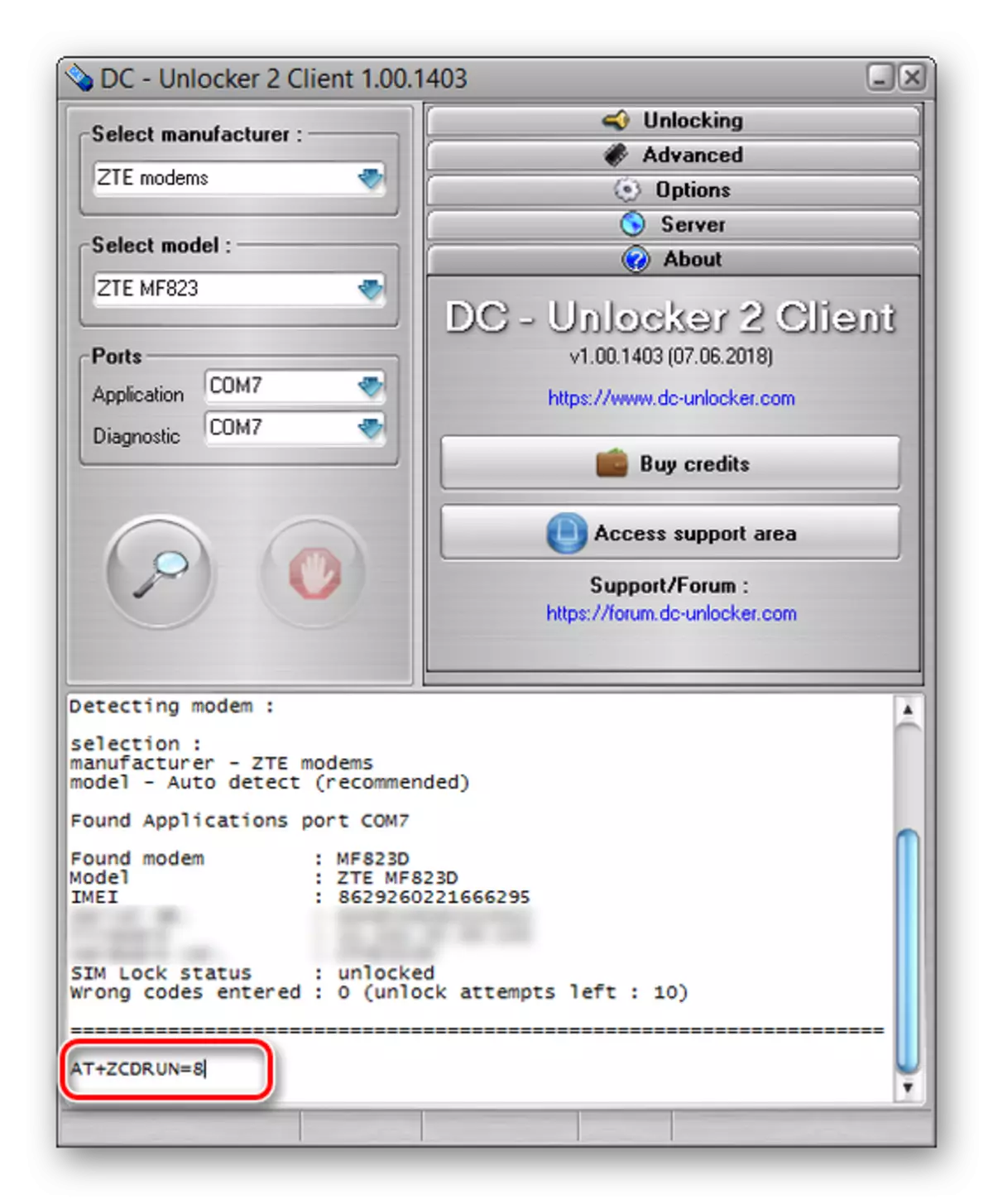
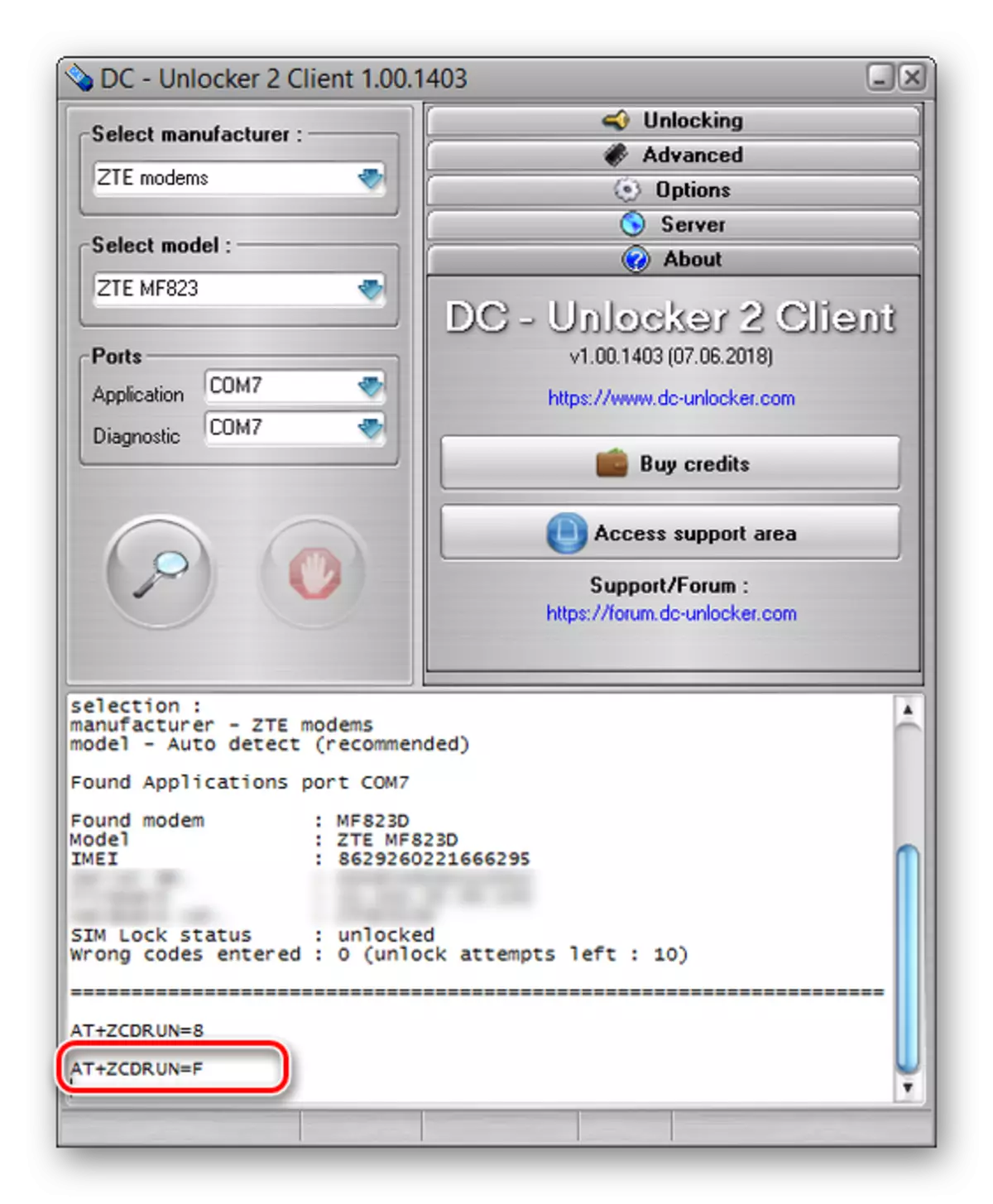
ଉପରୋକ୍ତ ପ୍ରଥମ ବିକଳ୍ପ ଭାବରେ, ଏହା ମଧ୍ୟ ସିଦ୍ଧ ନୁହେଁ ଏବଂ ଆପଣ ବିଭିନ୍ନ ପ୍ରକାରର ଜଟିଳତା ପାଇପାରିବେ | ଏହି କାରଣରୁ, ତୁମେ ଅନଲକ୍ ଜାରି ରଖିବା ଉଚିତ ନୁହେଁ, 3 ଏବଂ କମ୍ ପ୍ରୟାସରେ ଥିବା ପ୍ରତିବନ୍ଧକରେ ପହଞ୍ଚିବା ଜାରି ରଖିବା ଉଚିତ୍ ନୁହେଁ ଯାହା ଦ୍ the ାରା ଡିଭାଇସ୍ ବିଫଳ ନହୁଏ |
ଉପସଂହାର
ଆମେ ଆଶା କରୁଛୁ ଯେ ଆମର ନିର୍ଦ୍ଦେଶ ପ reading ିବା ପରେ, ଆପଣ କ any ଣସି ଅପରେଟରମାନଙ୍କର ସିମ୍ କାର୍ଡ ତଳେ ଏକ USB ମୋଡେମ୍ ବେଲି ଲାଇନ୍ ଫ୍ଲାସ୍ କରିବାରେ ସଫଳ ହୋଇଥିଲେ | ଯଦି କିଛି କାମ କରେ ନାହିଁ, ତେବେ ଆପଣ ସର୍ବଦା ଏହି କ୍ଷେତ୍ରରେ ବିଶେଷଜ୍ଞଙ୍କ ସହିତ ଯୋଗାଯୋଗ କରିପାରିବେ କିମ୍ବା ମନ୍ତବ୍ୟରେ ଆମକୁ ସ୍ପଷ୍ଟ ଭାବରେ ପ୍ରଶ୍ନ ପଚାରି ପାରିବେ |
